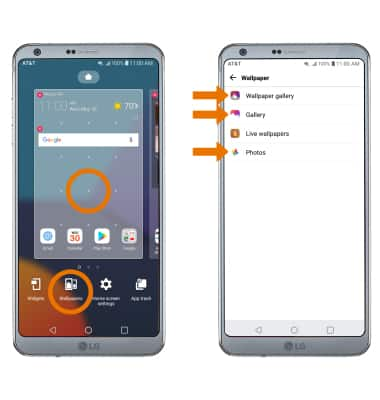Duración de la batería
¿Con qué dispositivo necesitas ayuda?
Duración de la batería
Consejos y trucos para prolongar la duración de tu batería.
INSTRUCCIONES E INFORMACIÓN
- VER USO DE LA BATERÍA: deslízate hacia abajo desde la barra de notificaciones, luego selecciona el ícono Settings. Selecciona la pestaña General, luego selecciona Battery.
Importante: Usa el cargador y la batería originales para mantener el óptimo rendimiento de la batería durante la vida útil de tu dispositivo. La batería viene parcialmente cargada. Cuando es nueva, una batería completamente descargada requiere aproximadamente 35 minutos para cargarse al 50% y 108 minutos para cargarse al 100%. El dispositivo tiene un tiempo de duración sin llamadas de hasta 17 días y 4 horas y un tiempo de uso/llamadas de hasta 23.6 horas. Puedes usar el dispositivo mientras se carga. La duración de la batería y los ciclos de carga varían según el uso y las configuraciones. Admite carga inalámbrica.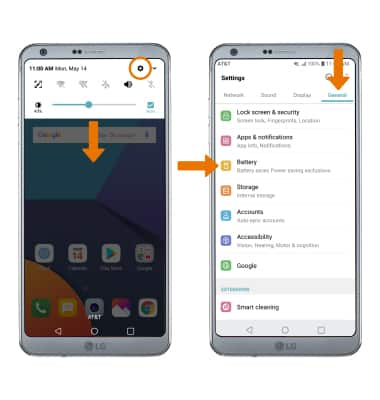
- Selecciona Battery Usage para ver los detalles del uso de batería. En la pantalla Battery, selecciona la aplicación que desees para ver los detalles del uso de batería de una aplicación o función particular.
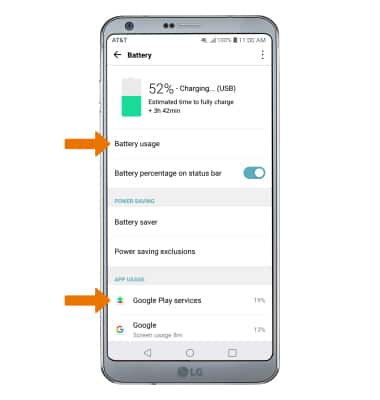
- MODO DE AHORRO DE BATERÍA: en la pantalla Battery, selecciona Battery Saver. Selecciona On para extender la vida útil de la batería.
Importante: las funcionalidades de ahorro de batería pueden ayudarte a ahorrar batería para lo que más te importa. Las aplicaciones que se usan pocas veces pasan al modo App Standby para ahorrar batería. Cuando Battery saver está activado, selecciona Edit mode para editar las configuraciones Battery saver.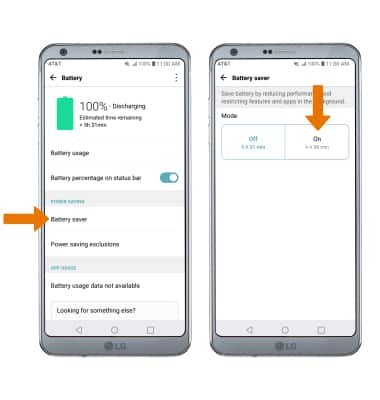
- EXTENDER LA DURACIÓN DE LA BATERÍA A TRAVÉS DE LAS CONFIGURACIONES DE LA PANTALLA: en la pantalla Settings, selecciona la pestaña Display. Selecciona y arrastra la barra deslizadora Brightness hacia la izquierda para bajar el brillo de la pantalla manualmente. Selecciona Screen timeout, luego selecciona una duración de bloqueo de pantalla más corta.
Importante: Para activar o desactivar el brillo automático, selecciona el interruptor Auto.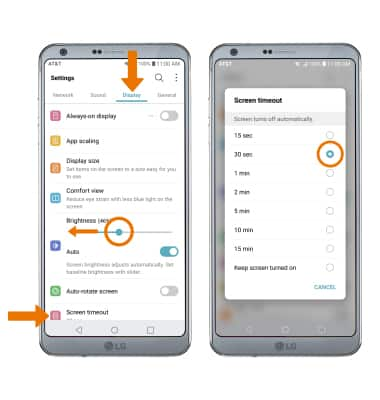
- DESACTIVAR BLUETOOTH, WI-FI, NFC Y LOS SERVICIOS DE UBICACIÓN: deslízate hacia abajo desde la barra de notificaciones con dos dedos, luego selecciona Wi-Fi o Bluetooth, Location o NFC.
Importante: Para editar la pantalla de configuraciones rápidas, desde el menú expandido de configuraciones rápidas, selecciona EDIT y luego selecciona y arrastra los íconos que desees a la ubicación que quieras.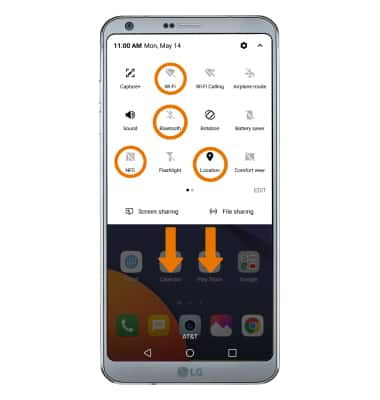
- DESACTIVAR LA ACTUALIZACIÓN AUTOMÁTICA PARA APLICACIONES: en la pantalla principal, selecciona la aplicación Play Store > ícono Menu > Settings > Auto-update apps > Do not auto-update apps.
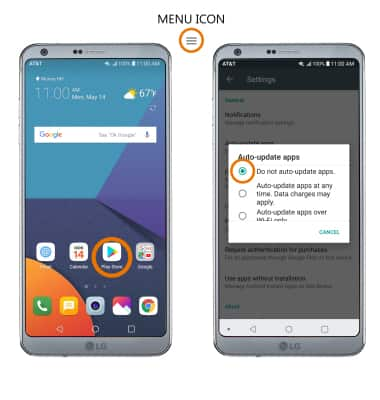
- DESACTIVAR LA SINCRONIZACIÓN AUTOMÁTICA: en la pestaña General en Settings, selecciona Accounts. Selecciona el botón Auto-sync accounts para colocarlo en la posición off.
Importante: activa nuevamente la sincronización automática para que las aplicaciones puedan descargar nuevos datos, como correo electrónico, publicaciones en redes sociales, etc.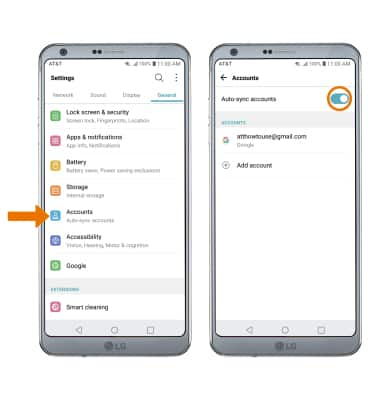
- MODALIDAD PARA VIAJES EN AVIÓN: si viajas y no tienes acceso a redes móviles o Wi-Fi, cámbiate a la modalidad para viajes en avión; para eso, desliza hacia abajo la barra de notificaciones y selecciona el ícono Airplane mode.
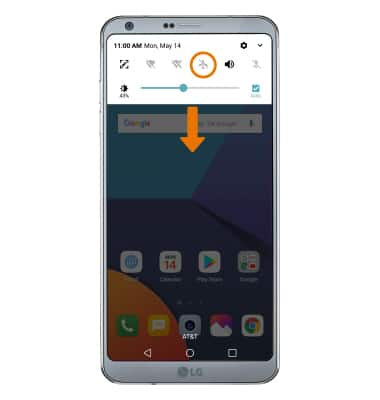
- DESACTIVA LOS FONDOS DE PANTALLA ANIMADOS: selecciona y mantén oprimida una parte en blanco de la pantallaprincipal, luego selecciona Wallpapers. Selecciona la fuente del fondo de pantalla que desees, no incluye fondos de pantalla animados.
Importante: Para obtener información adicional para cargar la batería, ve el tutorial Carga la batería.